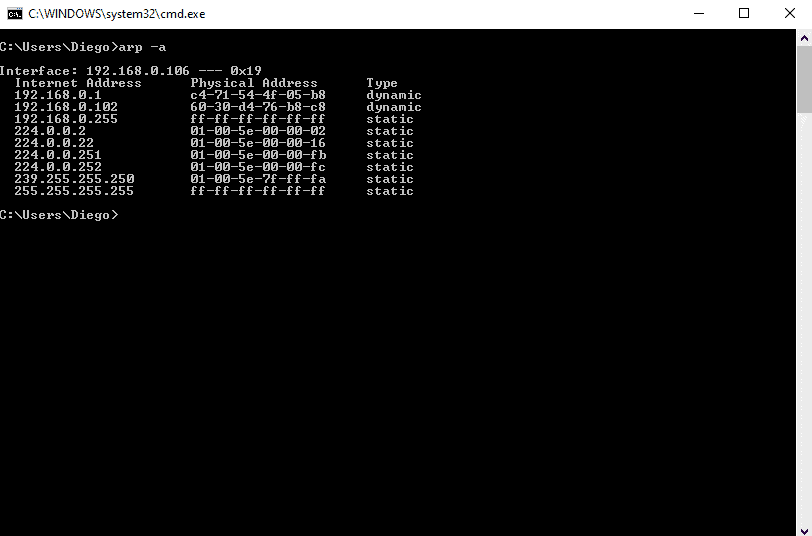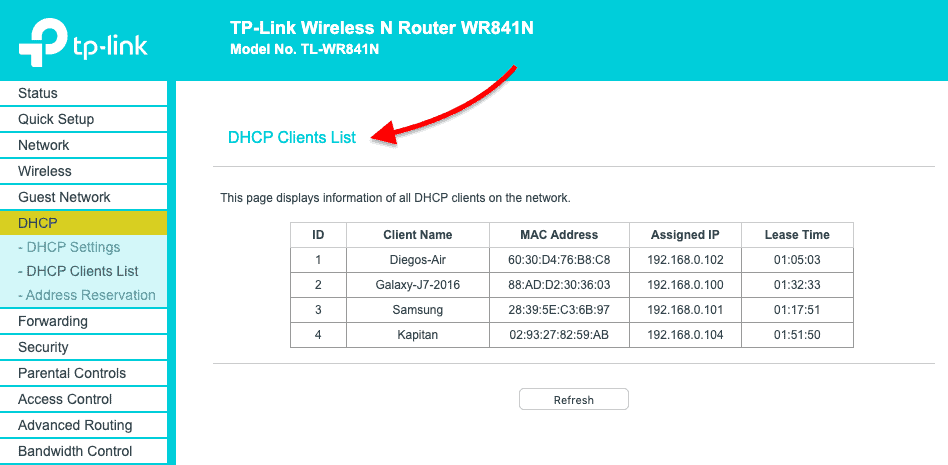IP가 없을 때 장치와 어떻게 통신 하시겠습니까?
로컬 네트워크에있는 기기의 IP 주소는 없지만 MAC 또는 하드웨어 주소에 대한 기록 만있는 상황 일 수 있습니다.
또는 컴퓨터가 표시 할 수 없습니다. 다양한 이유로 인해 IP 주소가 발생하고 “유효한 IP 주소 없음”오류가 발생합니다.
알려진 MAC 주소에서 IP를 찾는 것은 ARP에 대응하는 ReverseARP 애플리케이션의 작업이어야합니다.
하지만 RARP는 많은 단점이있는 구식 프로토콜이므로 IP 주소를 직접 처리하는 BOOTP 및 DHCP와 같은 다른 프로토콜로 빠르게 대체되었습니다.
이 기사에서는 무료로 다양한 방법으로 MAC 주소를 사용하여 IP 및 기기 공급 업체를 찾는 방법을 보여줍니다.

ARP 이해
ARP (Address Resolution Protocol)는 담당 프로토콜입니다. 로컬 네트워크 세그먼트에서 IP가있는 MAC 주소를 찾는 것입니다.
데이터 링크 계층의 프레임에서 작동합니다.
이미 알고 계시 겠지만 데이터 링크 계층의 장치는 MAC에 의존합니다. 통신 주소.
그 프레임은 IP 주소 정보를 포함하는 패킷을 캡슐화합니다.
장치는 계층에서 이더넷 또는 Wi-Fi와 같은 미디어 유형을 통해 로컬로 통신하려면 대상 MAC 주소를 알아야합니다. 2. OSI 모델.
ARP의 작동 방식을 이해하면 IP 및 MAC 주소를 빠르게 찾을 수 있습니다.
다음 메시지 흐름도는 개념을 이해하는 데 도움이 될 수 있습니다.
- 로컬 컴퓨터가 동일한 세그먼트 내의 대상 IP 주소 (원격 컴퓨터)로 핑 (ICMP 에코 요청)을 보냅니다. 불행히도 로컬 컴퓨터는 MAC 주소를 알지 못합니다. IP 주소 만 알고 있습니다.
- 대상 하드웨어 주소를 알 수 없으므로 ICMP 에코 요청이 보류됩니다. 로컬 컴퓨터는 소스 / 대상 IP와 소스 MAC 주소 만 알고 있습니다. ARP는 ARP 요청 및 회신이라는 두 가지 유형의 메시지를 사용합니다.

로컬 컴퓨터가 ARP 요청 메시지를 보냅니다. 해당 IP 주소의 소유자를 찾습니다.
이 메시지는 브로드 캐스트 MAC (FF : FF : FF : FF : FF : FF)을 통해 동일한 세그먼트 또는 LAN 내의 모든 장치에 전송됩니다. 대상.
- 원격 컴퓨터는 동일한 네트워크 세그먼트에 속하기 때문에 로컬 컴퓨터에서 보낸 브로드 캐스트 메시지를 수신합니다. LAN의 다른 모든 컴퓨터도 브로드 캐스트를 수신하지만 대상 IP가 자신의 것이 아님을 알고 있으므로 패킷을 버립니다. 대상 IP가있는 원격 컴퓨터 만 대상 MAC 주소를 포함하는 ARP REPLY로 ARP REQUEST에 응답합니다.
- 로컬 컴퓨터는 MAC 주소로 ARP REPLY를 수신합니다. 그런 다음 ICMP 에코 요청을 다시 시작하고 마지막으로 원격 컴퓨터가 ICMP 에코 응답으로 응답합니다.
ARP로 IP 찾기
ARP를 사용하여 알려진 MAC 주소의 IP.
그러나 먼저 네트워크의 모든 장치에서 정보를 얻으려면 로컬 ARP 테이블을 업데이트하는 것이 중요합니다.
전체 LAN에 ping (ICMP 에코 응답)을 전송하여 테이블의 모든 MAC 항목을 가져옵니다.
전체 LAN을 ping하려면 브로드 캐스트를 사용자에게 보낼 수 있습니다. 네트워크.
Windows에서 명령 프롬프트를 열고 macOS에서 터미널을 입력합니다.
ping 192.168.0.255
내 서브넷은 192.168.0.0/24 (마스크 255.255.255.0)이므로 브로드 캐스트 주소는 192.168.0.255이며 Windows의 “Print Route”명령 또는 macOS의 “netstat -nr”을 사용하여 계산하거나 찾을 수 있습니다. 또는 무료로 다운로드 할 수있는 서브넷 계산기로 얻을 수도 있습니다.

Windows의 경우 :
1 단계.
- CMD (명령 프롬프트) 열기
- “시작”메뉴로 이동하여 “실행”을 선택하거나 (Windows 키 + R)을 눌러 실행 애플리케이션을 엽니 다.
- “열기”텍스트 상자에 “cmd”를 입력하고 “확인”을 누릅니다.

이렇게하면 Windows에서 명령 줄 인터페이스가 열립니다.
2 단계
- “arp”명령을 입력합니다.
- 추가 인수가없는 arp 명령은 사용할 수있는 옵션 목록을 제공합니다.
3 단계.
- 추가 인수와 함께 arp를 사용하여 동일한 네트워크 세그먼트 내에서 IP를 찾습니다.
- “arp -a”명령을 사용하면 최근에 입력 된 ARP 테이블과 해당 항목을 볼 수 있습니다. 브로드 캐스트 핑이있는 컴퓨터입니다.
4 단계
- 출력 읽기
- arp-a에 표시되는 정보는 기본적으로 컴퓨터의 ARP 테이블입니다.
- IP 주소, 해당 물리적 주소 (또는 MAC) 및 할당 유형 (동적 또는 정적)이 포함 된 목록을 보여줍니다.
MAC 주소 60-30-d4-76-b8-c8 (macOS 장치)이고 IP를 알고 싶습니다.
위에 표시된 결과에서 MAC 주소를 같은 줄의 IP 주소.
IP 주소는 192.168.0.102 (동일한 네트워크 세그먼트에 있음)는 60-30-d4-76-b8-c8에 속합니다.
이러한 224.0.0.x 및 239.0.0.x 주소는 멀티 캐스트 IP이므로 잊어 버릴 수 있습니다.
macOS의 경우 :
1 단계 :
- 터미널 앱을 엽니 다. 응용 프로그램 > 유틸리티 > 터미널 또는 실행 패드 > 기타 터미널.
2 단계 :
- “-a”플래그와 함께 “arp”명령을 입력합니다.
- “arp -a”명령을 입력하면 컴퓨터의 ARP 테이블에 대한 모든 ARP 항목 목록이 표시됩니다.
- 출력에는 IP 주소 뒤에 MAC 주소, 인터페이스 및 할당 유형 (동적 / 정적)이 표시됩니다.
DHCP 서버로 IP 찾기
DHCP (Dynamic Host Configuration Protocol)는 TCP / IP에서 IP 주소 및 기타 특성을 네트워크의 장치에 동적으로 할당하는 데 사용하는 네트워크 프로토콜입니다.
DHCP는 클라이언트 / 서버 모드.
DHCP 서버는 네트워크에서 IP 주소를 할당하는 장치이며 클라이언트는 일반적으로 사용자의 컴퓨터입니다.
홈 네트워크 또는 LAN의 경우 DHCP 서버는 일반적으로 라우터 또는 게이트웨이입니다.
DHCP 서버에 액세스 할 수있는 경우 IP, MAC, 인터페이스, na와의 모든 관계를 볼 수 있습니다. LAN에서 임대 시간을 확인하십시오.
1 단계.
- DHCP 서버에 로그인합니다. 이 예에서 DHCP 서버는 홈 게이트웨이입니다.
- DHCP 서버 / 게이트웨이의 IP 주소를 모르는 경우 ipconfig (Windows) 또는 ifconfig (macOS / Linux).
- 이 특정 DHCP 서버 / 게이트웨이에는 웹 인터페이스가 있습니다.
2 단계.
- 웹 브라우저의 검색 창에 IP 주소를 입력하고 올바른 자격 증명을 입력합니다.
3 단계
- DHCP 클라이언트 목록을 찾습니다.
- 이 TP-Link 라우터에서 DHCP 서버 기능은 추가 기능으로 제공됩니다.
- DHCP로 이동 > DHCP 클라이언트 목록. 이 목록에서 MAC 주소와 할당 된 IP 간의 매핑을 볼 수 있습니다.
스니퍼 사용
If ARP 목록에서 IP를 찾을 수 없거나 안타깝게도 DHCP 서버에 대한 액세스 권한이 없습니다. 최후의 수단으로 스니퍼를 사용할 수 있습니다.
패킷 스니퍼 또는 Nmap (또는 GUI 버전 인 Zenmap)은 네트워크 보안을 위해 설계되었습니다.
네트워크의 공격과 취약성을 식별하는 데 도움이 될 수 있습니다.
Nmap을 사용하면 전체 네트워크를 적극적으로 검색하여 찾을 수 있습니다. IP, 포트, 프로토콜, MAC 등
Nmap과 같은 스니퍼를 사용하여 알려진 MAC에서 IP를 찾으려는 경우 스캔 결과에서 MAC 주소를 찾으십시오.
스니퍼로 장치 및 IP를 찾는 방법은 무엇입니까?
1 단계.
- 네트워크 IP 주소 정보를 기록합니다.
- 이 경우 내 네트워크 IP는 192.168.0.0/24입니다. 모르는 경우 Windows cmd의 빠른 “ipconfig”또는 macOS 또는 Linux 터미널의 “ifconfig”에서 로컬 IP 및 마스크를 표시 할 수 있습니다.
- 서브넷을 사용할 수없는 경우 다운로드 이 무료 서브넷 계산기 도구를 사용하거나 온라인으로 서브넷 계산기로 이동하여 네트워크 IP를 찾으십시오.
2 단계
- Nmap을 다운로드하여 엽니 다.
- 이 공식 링크 https://nmap.org/download.html에서 Nmap을 다운로드하고 간단한 설치 프로세스를 따르십시오.
3 단계
- Nmap (또는 Zenmap)을 열고 “sudo nmap -sn (네트워크 IP)”명령을 사용하여 전체 네트워크를 검색합니다 (포트 검색 없음).
- 이 명령은 다음에 응답하는 컴퓨터를 나열합니다. 핑을하고 공급 업체와 함께 MAC 주소를 포함합니다.
- “sudo”명령을 잊지 마세요.
- 이 명령이 없으면 MAC 주소가 표시되지 않습니다.
-
MAC 주소에서 장치 공급 업체 찾기
좋습니다. 이제 다음을 수행 할 수 있습니다. 다음을 사용하여 IP 주소를 찾으십시오. “arp -a”명령 또는 DHCP 서버를 통해.
하지만 특정 장치에 대한 자세한 내용을 알고 싶다면 어떻게해야합니까?
어떤 공급 업체입니까?
네트워크 세그먼트 또는 LAN은 컴퓨터, 방화벽, 라우터, 모바일, 프린터, TV 등 다양한 장치로 가득 차있을 수 있습니다.
MAC 주소에는 각 네트워크 장치에 대한 자세한 정보를 알 수있는 주요 정보가 포함되어 있습니다. .
먼저 MAC 주소의 형식을 이해하는 것이 중요합니다.
기존의 MAC 주소는 12 자리 16 진수 (또는 6 옥텟)로 표현되는 48 비트입니다.
6 옥텟의 앞부분은 조직 고유 식별자 (OUI)를 나타내고 나머지 절반은 전 세계 모든 장치에 고유 한 NIC (네트워크 인터페이스 컨트롤러)입니다.

NIC와 통신하는 것 외에 NIC에 대해 할 수 있습니다.
하지만 Nmap을 사용하지 않은 경우 OUI는 공급 업체에 대한 유용한 정보를 제공 할 수 있으며 하드웨어 공급 업체도 제공 할 수 있습니다.
p>
Wireshark OUI Lookup과 같은 무료 온라인 OUI 조회 도구가이 작업에 도움이 될 수 있습니다.
OUI 검색에 MAC 주소를 입력하기 만하면 도구가 처음 3 개의 옥텟을보고 상관 관계를 나타냅니다. 제조 데이터베이스와 함께.

최종 단어
RARP (ARP의 대응 물)는 MAC 주소에서 IP를 찾을 수 있도록 특별히 설계 되었기 때문에 빠르게 중단되었습니다. t는 많은 단점이있었습니다.
RARP는 DHCP와 BOOTP로 빠르게 대체되었습니다.
그러나 ARP는 여전히 TCP / IP 프로토콜 스택에서 IP 계층의 핵심 기능 중 하나입니다.
오늘날 통신에서 가장 흔한 알려진 IP에서 MAC 주소를 찾습니다.
ARP는 자주 사용되는 MAC 및 IP 목록을 유지하기 위해 내부적으로 작동합니다.
그러나 arp -a 명령을 사용하여 현재 매핑을 볼 수도 있습니다.
ARP 외에도 DHCP를 사용하여 IP 정보를 볼 수도 있습니다. DHCP 서버는 일반적으로 IP 할당을 담당합니다.
DHCP 서버에 액세스 할 수있는 경우 DHCP 클라이언트 목록으로 이동하여 MAC 주소로 IP를 식별합니다.
마지막으로, Nmap과 같은 네트워크 스니퍼를 사용하고 전체 네트워크를 스캔하고 IP 및 MAC을 찾을 수 있습니다.
공급 업체 만 알고 싶다면 Wireshark와 같은 온라인 OUI 조회를 통해 신속하게 찾을 수 있습니다.